
Table des matières:
- Étape 1: Assurez-vous d'avoir ce dont vous avez besoin
- Étape 2: Qu'est-ce qui va où ?
- Étape 3: Suivez-nous
- Étape 4: placez le côté long de la LED (la broche positive) sur 2b et le côté court (la broche négative) sur le 3c
- Étape 5: Ajoutez une broche de la résistance en 3a et l'autre côté en -5
- Étape 6: branchez un fil de raccordement de E2 au trou 13 sur l'Arduino
- Étape 7: utilisez un cavalier pour connecter +30 au port 5V de l'Arduino
- Étape 8: connectez le port 30+ et le port GND à l'aide d'un cavalier
- Étape 9: Ouvrez votre premier croquis
- Étape 10: C'est ici
- Étape 11: ce que vous devriez voir
- Étape 12: Dépannage
- Auteur John Day [email protected].
- Public 2024-01-30 09:09.
- Dernière modifié 2025-01-23 14:46.

En utilisant les matériaux trouvés dans un kit sparkfun (ou vraiment tout autre kit de circuits), vous pouvez faire clignoter une LED avec un code de base sur l'IDE Adruino.
Étape 1: Assurez-vous d'avoir ce dont vous avez besoin
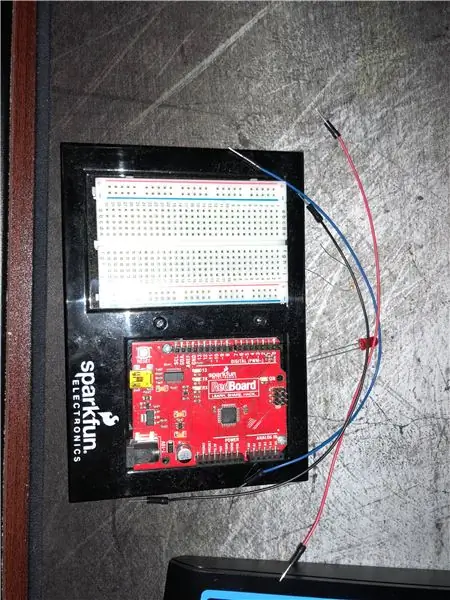
Tu auras besoin de
Lumière LED x1
Résistance de 330 ohms x1
Planche à pain x1
Carte rouge Arduino x1
Fils de cavalier x3
Vous devrez vous assurer que vous avez téléchargé les pilotes requis qui apparaîtront lors du branchement de la planche à pain Arduino sur votre ordinateur
Vous devrez également vous assurer que vous avez téléchargé le logiciel informatique Arduino 1.8.5, le lien pour cela sera ci-dessous:
www.arduino.cc/en/Main/Software
Étape 2: Qu'est-ce qui va où ?
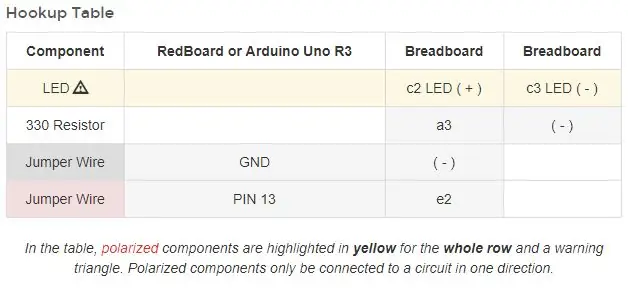
Cette table de branchement vous aidera à savoir où mettre quoi
Étape 3: Suivez-nous
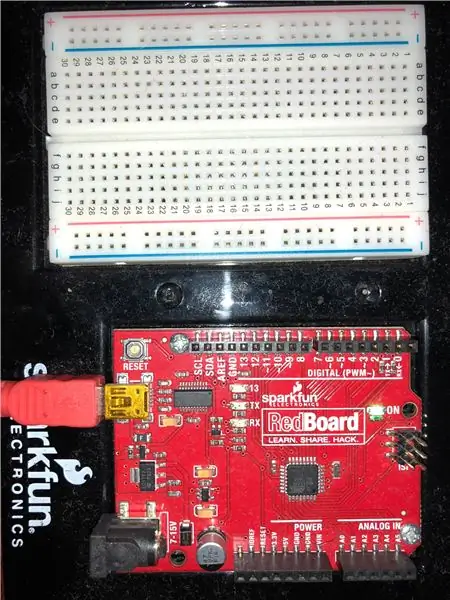
Images étape par étape pour vous aider à terminer l'expérience. Ici, nous avons les planches vides
Étape 4: placez le côté long de la LED (la broche positive) sur 2b et le côté court (la broche négative) sur le 3c

Étape 5: Ajoutez une broche de la résistance en 3a et l'autre côté en -5
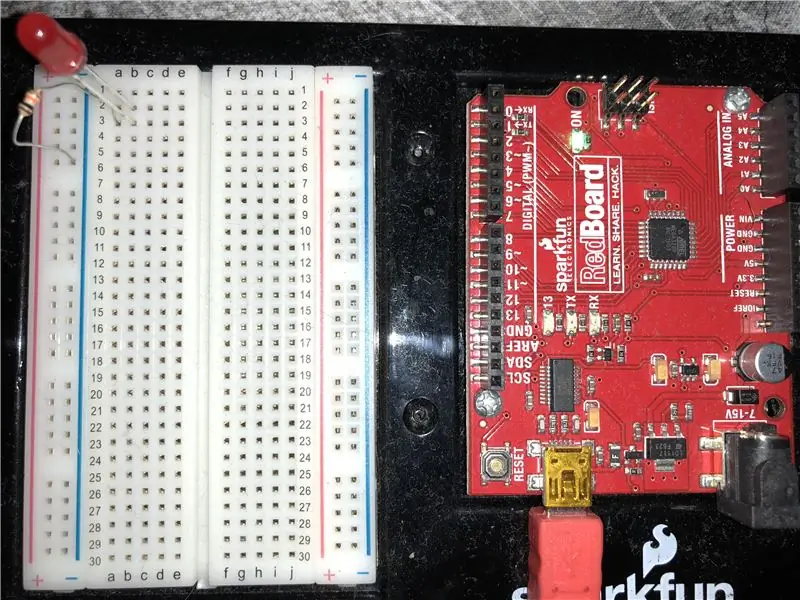
Étape 6: branchez un fil de raccordement de E2 au trou 13 sur l'Arduino

Étape 7: utilisez un cavalier pour connecter +30 au port 5V de l'Arduino

Étape 8: connectez le port 30+ et le port GND à l'aide d'un cavalier
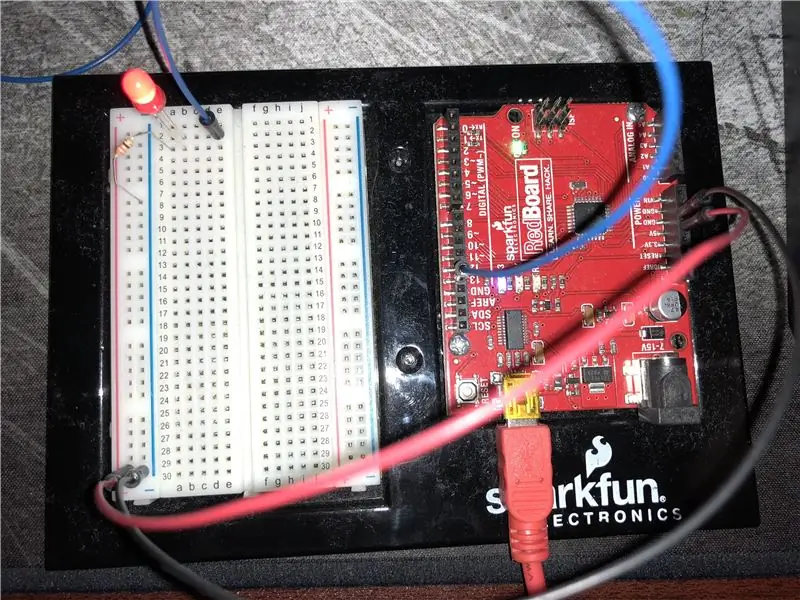
Étape 9: Ouvrez votre premier croquis
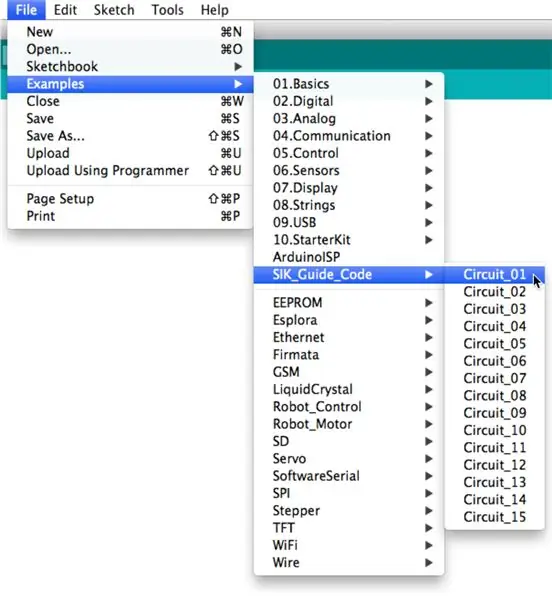
Ouvrez le logiciel Arduino IDE sur votre ordinateur. Le codage en langage Arduino contrôlera votre circuit. Ouvrez le code du circuit 1 en accédant au « Code guide SIK » que vous avez téléchargé et placé dans votre dossier « exemples » plus tôt.
Pour ouvrir le code, allez dans: Fichier > Exemples > Code guide SIK > Circuit_01
Étape 10: C'est ici
Si vous n'avez pas accès aux modules de code d'expérimentation prédéfinis, vous pouvez simplement copier et coller le code suivant dans l'IDE Arduino. Appuyez ensuite sur le bouton de téléchargement et voyez ce qui se passe !
Étape 11: ce que vous devriez voir


Vous devriez voir votre LED clignoter. Si ce n'est pas le cas, assurez-vous d'avoir assemblé le circuit correctement et vérifié et téléchargé le code sur votre carte, ou consultez la section de dépannage.
Étape 12: Dépannage
Le programme ne se télécharge pas
Cela arrive parfois, la cause la plus probable est un port série confus, vous pouvez changer cela dans outils > port série >
Toujours pas de succès ? Envoyez un e-mail à l'équipe d'assistance: [email protected]
Conseillé:
COMMENT FAIRE UNE CAMÉRA INFRAROUGE AVEC UNE LUMIÈRE LED IR : 5 étapes (avec photos)

COMMENT FAIRE UNE CAMÉRA INFRAROUGE AVEC UNE LUMIÈRE LED IR : J'ai réalisé une caméra infrarouge afin de l'utiliser dans un système de capture de mouvement. Avec lui, vous pouvez également obtenir ce genre d'images sympas : des objets brillants dans la vision de la caméra qui sont normaux en réalité. Vous pouvez obtenir de très bons résultats pour un prix bon marché. Il
Lumière réactive musicale--Comment créer une lumière réactive musicale super simple pour créer un bureau génial.: 5 étapes (avec images)

Lumière réactive musicale || Comment faire de la lumière réactive musicale super simple pour rendre le bureau génial.: Hé quoi de neuf les gars, aujourd'hui, nous allons construire un projet très intéressant. la basse qui est en fait un signal audio basse fréquence. C'est très simple à construire. Nous allons
Comment faire une lumière de vélo LED à clignotement rapide: 11 étapes

Comment faire une lumière de vélo à LED clignotant rapidement : dans ce Instructable, je vais vous montrer comment faire une lumière LED à clignotement rapide simple que vous pouvez attacher à votre vélo ou n'importe où vous voulez. Il clignote plus de 3 fois par seconde. C'est moins cher d'en fabriquer un que d'en acheter un. Vous pouvez le faire avec votre
Pirater une caméra flash dans une lumière stroboscopique d'urgence : 7 étapes

Pirater une caméra flash dans une lumière stroboscopique d'urgence : Eh bien… Très facile si vous savez souder et connaissez un peu l'électronique. Sur ce instructable, je vais vous montrer comment faire une lumière stroboscopique d'urgence à partir d'un appareil photo flash jetable. Vous pouvez utiliser la lumière stroboscopique dans la forêt si vous obtenez
La petite pile au citron et d'autres conceptions pour une électricité à coût zéro et une lumière LED sans piles : 18 étapes (avec photos)

La petite batterie au citron et d'autres conceptions pour l'électricité à coût zéro et la lumière LED sans piles : Bonjour, vous connaissez probablement déjà les piles au citron ou les bio-piles. Ils sont utilisés normalement à des fins éducatives et ils utilisent des réactions électrochimiques qui génèrent de faibles tensions, généralement représentées sous la forme d'une LED ou d'une ampoule incandescente. Ces
